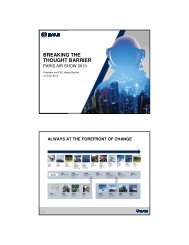R4 Inland AIS System : Kurzanleitung - Saab
R4 Inland AIS System : Kurzanleitung - Saab
R4 Inland AIS System : Kurzanleitung - Saab
Sie wollen auch ein ePaper? Erhöhen Sie die Reichweite Ihrer Titel.
YUMPU macht aus Druck-PDFs automatisch weboptimierte ePaper, die Google liebt.
7000 108-314 B<br />
<strong>R4</strong> <strong>Inland</strong> <strong>AIS</strong> <strong>System</strong> : <strong>Kurzanleitung</strong><br />
Grund Optionen<br />
Ein- und Ausschalten<br />
Um das <strong>R4</strong> Display einzuschalten, drücken Sie die POWER Taste. Um das Display auszuschalten,<br />
die POWER Taste für etwa drei Sekunden gedrückt halten.<br />
Aktive Alarme bestätigen<br />
Um die Alarm Meldungen am Display zu bestätigen bzw. zu eliminieren, benützen Sie die ENTER<br />
Taste.<br />
Ändern von Parametern<br />
Verwenden Sie die ARROW Taste, um zwischen Parametern zu wechseln. Um einen Parameter zu<br />
ändern, drücken Sie die ENTER-Taste. Bestehende Werte können mittels Funktionstaste (Function<br />
Key) Backspace gelöscht werden. Wenn der Parameter auf seinem gewünschten Wert steht,<br />
drücken Sie die ENTER-Taste erneut. Wenn alle Parameter den gewünschten Wert haben, drücken<br />
Sie die Funktionstaste Apply and Exit, um die Einstellungen abzuspeichern. Ein Passwort wird<br />
jetzt verlangt. Da das Passwort nur in Kleinbuchstaben angenommen wird, drücken Sie die<br />
Funktionstaste Capslock. Tippen Sie „user“ als Passwort ein und bestätigen Sie das Passwort mit<br />
ENTER.<br />
<strong>Inland</strong>-<strong>AIS</strong>-Modus<br />
Der Betrieb als <strong>Inland</strong>-<strong>AIS</strong> Transponder-<strong>System</strong> wird durch ein I<strong>AIS</strong>-Symbol in der Statusleiste am<br />
oberen Rand des Displays gezeigt. Damit der <strong>Inland</strong>-<strong>AIS</strong>-Modus funktionieren kann, gehen Sie zu<br />
<strong>System</strong> Mode durch Drücken der Taste MODE, gefolgt von Funktionstaste CONFIG, Taste PAGE<br />
und dann Funktionstaste <strong>System</strong> Mode. Der <strong>Inland</strong> <strong>AIS</strong> Mode Enabled Parameter wird aktiviert,<br />
wenn es auf 'Yes' steht.
7000 108-314 B<br />
Vor Reise (Voyage)<br />
Voyage Related Parameter einstellen<br />
Um die Voyage Related Parameter einzustellen, gehen Sie in die <strong>AIS</strong> Voyage Settings hinein, indem<br />
Sie die MODE Taste betätigen. Weiter mit den Funktionstasten die Kategorien PLAN VOYAGE<br />
und <strong>AIS</strong> VOYAGE auswählen.<br />
Änderung der Schiffsdimensionen - Länge und Breite<br />
Um Schiffs Länge (Length) und Breite (Beam) mit den Ship Static Configuration einzustellen,<br />
drücken Sie die Taste MODE, gefolgt von Funktionstasten CONFIG, <strong>AIS</strong> Config und dann Ship<br />
Static. Verwenden Sie die ARROW Taste, um in die Liste der Parameter zu kommen.<br />
Änderung der Schiffsdimensionen - GNSS-Antenne Parameter<br />
Schiffsdimensionen von der GNSS-Antenne Parameter müssen gleich nach Länge und Breite sein<br />
(nach oben gerundet). Gehen Sie in das Menü GNSS Antenna, Internal GNSS, indem Sie die<br />
MODE Taste drücken und anschließend die jeweiligen Funktionstasten CONFIG, <strong>AIS</strong> Config und<br />
dann GNSS Antennas bestätigen. Benutzen Sie ARROW KEYPAD um in die Liste der jeweiligen<br />
Parameter zu gelangen. Alle Längen sind ausgehend von der GPS-Antenne.<br />
Während Reise (Voyage)<br />
Navigations Status einstellen<br />
Um den Navigations Status einzustellen, drücken Sie die STATUS Taste.<br />
Mittels der PAGE Taste kann man zwischen mehreren Funktionstasten wechseln und somit<br />
verschiedene Navigations <strong>System</strong>e abrufen. Drücken Sie die dazugehörige Funktionstaste, um den<br />
Navigations Status, welcher gesendet werden soll, zu aktivieren.<br />
Um die Navigations Status Einstellungen zu verlassen, drücken Sie die ESC Taste.<br />
Schiffsdaten anzeigen<br />
Um die Dateninformationen des eigenen Schiffes, welche am <strong>AIS</strong> link gesendet werden,<br />
anzuzeigen, drücken Sie die MODE Taste. Weiter die Funktionstasten für die Kategorien<br />
NAVIGATE und Own Ship Data.<br />
Drei unterschiedliche Darstellungsmöglichkeiten der Schiffsdaten sind abrufbar, indem man mit der<br />
Funktionstaste Show Next zwischen den Anzeigen wechselt. Wenn Sie das Menü verlassen<br />
möchten, die ESC Taste drücken.<br />
Darstellung und Listen von <strong>AIS</strong> Zielen<br />
Um die Liste der empfangenen <strong>AIS</strong> Ziele anzuzeigen, drücken Sie die MODE Taste und weiter die<br />
Funktionstasten NAVIGATE und dann Target List.<br />
Um die Informationen eines bestimmten Zieles anzuzeigen, markieren Sie es in der Liste mittels<br />
ARROW KEYPAD und drücken Sie dann die Funktionstaste Extended Info.<br />
Es ist auch möglich die empfangenen <strong>AIS</strong> Ziele (auf die Position des eigenen Schiffes bezogen) in<br />
graphischer Form darzustellen. Hierfür drücken Sie die MODE Taste und dann anschließend die<br />
Funktionstasten NAVIGATE und Plot. Man kann sich weiter in die Darstellung hineinzoomen,<br />
indem man die Funktionstasten Zoom In und Zoom Out wählt. Benutzen Sie ARROW KEYPAD,<br />
um zwischen den dargestellten Zielen (graphisch) und den Display Informationen (im Bezug auf<br />
das gewählte Ziel) zu wählen.


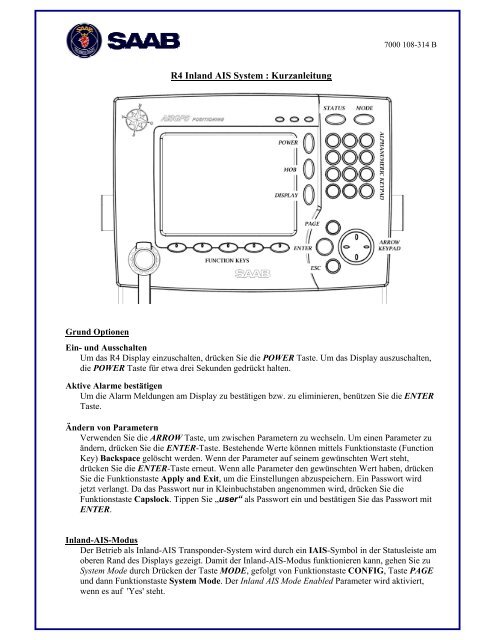


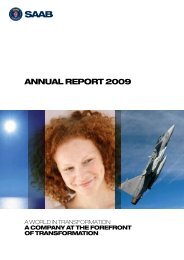

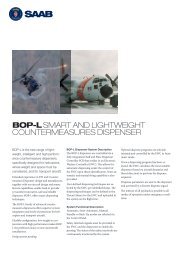
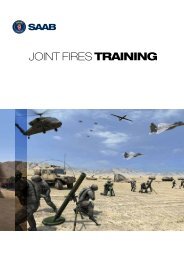

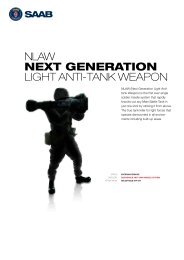


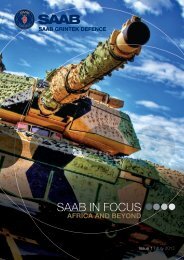
![Proposal long-term incentive programs [pdf] - Saab](https://img.yumpu.com/50411723/1/190x245/proposal-long-term-incentive-programs-pdf-saab.jpg?quality=85)